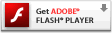Hilfe zu Flash Player
Inhalt
Globale Speichereinstellungen
Hinweis: Der Einstellungs-Manager, den Sie oben sehen, ist kein Bild, sondern der Einstellungs-Manager selbst. Klicken Sie auf die Registerkarten, um die einzelnen Bedienfelder anzuzeigen, und auf die Optionen in den Bedienfeldern, um die Einstellungen für Adobe Flash Player zu ändern.
Manchmal versuchen Websites, Informationen auf Ihrem Rechner zu speichern, wie etwa Ihren höchsten Punktestand bei einem Spiel in Flash Player oder welche Produkte Sie erworben haben. Im Bedienfeld „Globale Speichereinstellungen“ können Sie festlegen, wie viel Speicherplatz Websites zum Speichern solcher Daten verwenden dürfen. Außerdem können Sie verhindern, dass Informationen überhaupt gespeichert werden. Bitte beachten Sie jedoch, dass manche Websites nicht mehr wunschgemäß funktionieren, falls Sie das Speichern von Website-Daten verhindern.
In diesem Bedienfeld legen Sie die Standard-Speichereinstellungen für Websites fest, die Sie noch nicht besucht haben. (Einstellungen für bereits besuchte Websites legen Sie nicht in diesem, sondern im Bedienfeld Website-Speichereinstellungen fest.) Die folgende Liste erläutert die Speicheroptionen:
- Wenn Sie möchten, dass Anwendungen von Websites keinerlei Informationen auf Ihrem Computer speichern und Sie auch nicht erneut danach gefragt werden möchten, wählen Sie die Option „Nicht mehr fragen“. Informationen, die bereits gespeichert worden sind, werden dadurch nicht gelöscht. Wenn Sie vorhandene Informationen löschen möchten, verwenden Sie die Löschoptionen im Bedienfeld Website-Speichereinstellungen.
- Wenn Sie von Fall zu Fall entscheiden möchten, ob Anwendungen von einer Website Information auf Ihrem Computer speichern dürfen, verschieben Sie den Regler ganz nach links („Keinen“). In diesem Fall wird jedesmal, wenn eine Anwendung Informationen auf dem Computer speichern möchte, ein Dialogfeld eingeblendet, in dem mehr Speicherplatz auf der Festplatte angefordert wird.
- Falls Sie den Anwendungen von Websites erlauben möchten, beliebig viele Information auf dem Computer zu speichern, bewegen Sie den Schieberegler ganz nach rechts („Unbegrenzt“).
- Falls Sie allen Anwendungen von Websites erlauben möchten, Daten auf dem Computer zu speichern, Sie den Speicherplatz dafür jedoch begrenzen möchten, bewegen Sie den Schieberegler auf 10 KB, 100 KB, 1 MB oder 10 MB. Wenn eine Anwendung mehr als diesen zugeteilten Speicherplatz benötigt, werden Sie ggf. nach weiterem Speicherplatz gefragt.
- Flash Player 8 und höher: Falls keine Daten von Drittanbieterinhalten auf Ihrem Computer gespeichert werden sollen, deaktivieren Sie die Option „Zulassen, dass Flash-Inhalte von Drittanbietern Daten auf dem Computer speichern“.
Wenn Sie eine Website besuchen, gibt die Adresse im Adressfeld des Browsers in der Regel den Ort an, an dem der größte Teil der Website gespeichert ist. Angenommen, Sie rufen z. B. die Website www.[hotel].de auf. Die meisten Daten befinden sich tatsächlich an der Adresse www.[hotel].de. Manchmal führen Websites jedoch auch Inhalte aus verschiedenen Quellen zusammen. Beispiel: www.[hotel].de enthält ein Flash-Reservierungsformular, das von der Website [reservierung.hotel].de bereitgestellt wird. Die Informationen dieser zweiten Website werden als Drittanbieterinhalt bezeichnet.
Es ist möglich, dass Drittanbieterinhalte versuchen, Informationen auf Ihrem Computer zu speichern. Im Beispiel der Hotelreservierung sind Sie vermutlich einverstanden, dass die Website [reservierung.hotel].de Informationen auf Ihrem Computer speichert, etwa über die von Ihnen bevorzugten Hotels. Damit ist es leichter, eine Reservierung vorzunehmen, ggf. auch zu einem späteren Zeitpunkt. In anderen Situationen sind Sie u. U. jedoch strikt dagegen, dass Drittanbieterinhalte Informationen auf Ihrem Computer speichern. Beispiel: Die Autoverleihfirma www.[mietwagen].de hat auf der Website www.[hotel].de ein Werbe-Banner platziert, über das sie Ihre Website-Nutzung verfolgen oder Ihre Vorlieben erfassen kann.
Um allen Drittanbietern das Speichern von Informationen auf Ihrem Computer zu untersagen, deaktivieren Sie die Option „Zulassen, dass Flash-Inhalte von Drittanbietern Daten auf dem Computer speichern“. Diese Option steht nur in Flash Player 8 und höher zur Verfügung. Adobe empfiehlt Ihnen, die neueste Flash Player-Version zu installieren. - (Flash Player 9.0.115.0 und höher) Falls keine Flash-Komponenten auf Ihrem Computer gespeichert werden sollen, deaktivieren Sie die Option zum Speichern von Flash-Komponenten zum Verringern der Download-Zeit.
Mit Flash Player können Sie gemeinsam verwendete SWF- oder FLV-Dateien und weitere Komponenten von verschiedenen Websites auf Ihrem Computer speichern. Diese Option ermöglicht eine deutliche Verkürzung der Download-Zeiten sowie eine raschere Anzeige. Beispiel: www.[hotel].de und [reservierung.hotel].de setzen auf ihren Websites dieselben Adobe-Komponenten ein.
Eine Übersicht über verschiedene Aspekte des Speichers finden Sie unter Was sind Speichereinstellungen? in der Beschreibung des Einstellungs-Managers.